很多小伙伴都喜欢使用腾讯文档来创建各种格式的在线文档,因为腾讯文档中的编辑功能十分的强大,能够满足我们对于文档编辑的各种需求,提高文档编辑效率。有的小伙伴在使用腾讯文档对表格文档进行编辑时想要对单元格添加批注,这时我们只需要打开插入工具,然后在下拉列表中打开批注选项,再在弹框中输入批注内容,最后点击“确定”选项即可。有的小伙伴可能不清楚具体的操作方法,接下来小编就来和大家分享一下腾讯文档在线表格插入批注的方法。

1、第一步,我们在电脑中打开腾讯文档,然后在腾讯文档首页新建或是直接打开一个现有的表格文档

2、第二步,进入文档编辑页面之后,我们先点击一个单元格,然后在页面上方的工具栏中打开“插入”工具

3、第三步,打开插入工具之后,我们在下拉列表中找到“批注”选项,点击选择该选项

4、第四步,点击批注选项之后,我们在批注框内输入批注内容,然后点击“确定”选项

5、第五步,点击确定选项之后就能看到自己添加的批注了,我们还可以编辑、删除或是追加批注,点击清空批注选项还可以一键清除所有批注

以上就是小编整理总结出的关于腾讯文档在线表格插入批注的方法,我们在腾讯文档中打开一个在线表格,然后在表格页面中选中一个单元格,再打开插入工具,接着在插入的下拉列表中点击批注选项,再在弹框中输入批注内容并点击确定选项即可,感兴趣的小伙伴快去试试吧。
 电脑主板维修--主板故障检测要领
电脑主板维修--主板故障检测要领
该视频教程是人民邮电出版社出版的《电脑主板维修从入门到精......
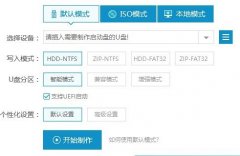 系统之家如何用优盘xp升级win7详情介绍
系统之家如何用优盘xp升级win7详情介绍
当觉得xp系统使用起来不是那么合适了的时候,就可以选择将自......
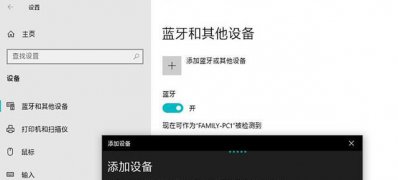 一招将Windows10系统电脑变成蓝牙音箱的方
一招将Windows10系统电脑变成蓝牙音箱的方
近日有Windows10系统用户来反应,有时候拿手机听歌实在是不过瘾......
 盯潮APP怎么看比价?盯潮比价功能使用方法
盯潮APP怎么看比价?盯潮比价功能使用方法
盯潮上可以看比价吗盯潮是一个非常专业的球鞋出售平台,在这......
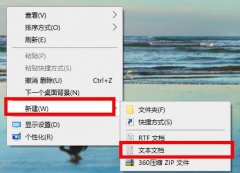 win10植物大战僵尸fatal error解决方法
win10植物大战僵尸fatal error解决方法
植物大战僵尸是一款非常经典的游戏,很多玩家现在还在win10系......
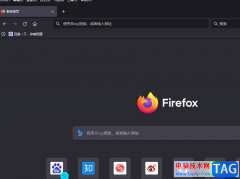
火狐浏览器是一款免费开源的浏览器软件,它为用户提供了出色的全方位浏览体验,让用户能够快速访问互联网,并从中搜集到需要的资料素材,因此火狐浏览器软件吸引了深受用户的喜爱,当...

todesk远程控制软件是方便且强大的操作软件,大家常常通过这款软件进行远程控制电脑来操作,而其中我们被控制的电脑在进行录像保存文件的时候,想要快速的查看到自己录像保存文件的位置...

转转大师PDF编辑器怎样在pdf文件上添加形状呢,话说不少用户都在咨询这个问题呢?下面就来小编这里看下转转大师PDF编辑器在pdf文件上添加形状图文操作步骤吧,需要的朋友可以参考下哦。...
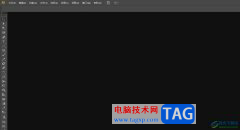
illustrator是一款应用于出版、多媒体和在线图像的工业标准矢量插画的软件,让用户可以用来印刷出版、海报书籍排版、专业插画或是多媒体图像处理和互联网页面的制作等,不难看出illustrat...

Bandizip是目前所有压缩软件中,是受欢迎指数占据前列的一款压缩软件,这款软件的操作界面非常的清爽,你只需要根据该软件中显示出来的功能进行相应的压缩或者解压操作就可以了,当你通...
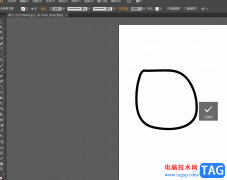
illustrator是一款非常流行的图像处理软件,它拥有着出色的绘图和插画能力,能够帮助用户创建各种图形以及相关内容,为用户带来了不错的使用体验,当用户在illustrator软件中画出一个圆形后...
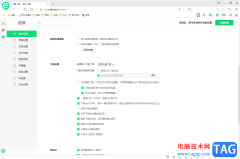
360安全浏览器对于大家来说是一款十分便利的浏览器,你可以在该浏览器中登录自己需要的网站,以及查找需要的内容或者是下载相关的电脑软件等,该软件中的相关功能和其他的浏览器中提供...

谷歌浏览器是一款非常好用的软件,很多小伙伴都在使用。如果我们希望在电脑版谷歌浏览器中设置打开软件时自动打开上次浏览的网页,方便继续浏览,小伙伴们知道具体该如何进行操作吗,...
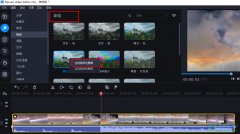
很多小伙伴在剪辑视频时,为了让自己的视频画面更加的美观,经常会选择开启美颜效果,除了美颜之外,在视频中添加滤镜也是我们常用的美化视频的方法。在movavivideoeditorplus中,我们完成视...
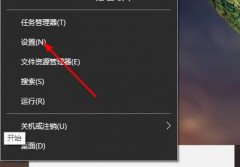
相信许多伙伴还不了解win10 20H2搜狗输入法不见了怎么办,不过没关系,下面就分享了win10 20H2搜狗输入法不见了的处理方法,希望感兴趣的朋友都来共同学习哦。...

focusky是一款新型3d多媒体幻灯片制作软件,主要通过缩放、旋转、移动动作来使用演示变得生动有趣,为用户带来了不错的使用体验,因此focusky软件吸引了不少的用户前来下载使用,当用户在...
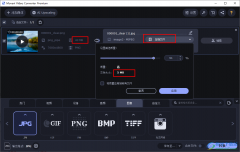
很多小伙伴在日常清理电脑内存的时候都会发现电脑中的图片占用了大量的内存,在不删除图片的前提下,我们该如何将图片进行压缩,节省出更多的空间呢。其实很简单,我们只需要在电脑中...
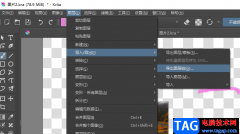
Krita软件是一款深受广大用户喜爱的绘画软件,这款软件是一款自由开源且完全免费的软件,它能够绘制位图图像、矢量图形和制作动画,功能十分的丰富。在使用Krita软件的过程中,有的小伙...
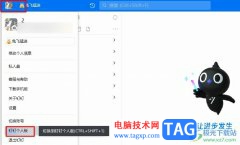
很多小伙伴在日常办公中都离不开钉钉这款软件,在钉钉中,我们可以进行文档编辑、考勤打卡以及开启线上视频会议等。有的小伙伴在使用钉钉的过程中经常会担心自己的隐私安全,其实在钉...
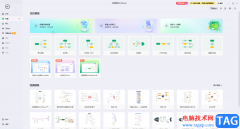
亿图脑图mindmaster是一款非常好用的软件,很多小伙伴都在使用。在亿图脑图mindmaster中如果我们希望为指定内容添加外框,小伙伴们指定具体该如何进行操作吗,其实操作方法是非常简单的,添...